8 Façons Faciles de Réparer les Applications Qui Gèlent sous Windows 10
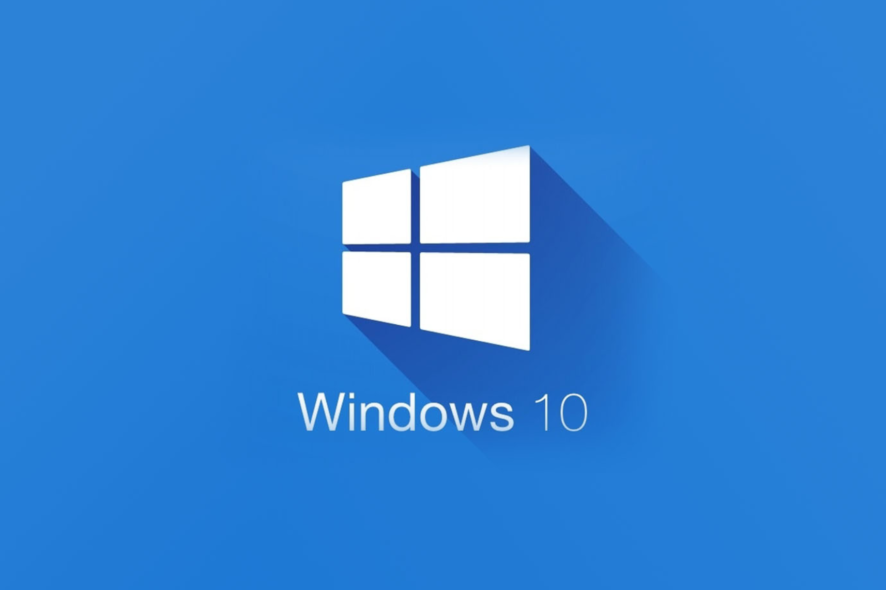 Windows 10 a apporté de nombreuses améliorations par rapport à Windows 8. Cependant, Windows 10 n’est pas sans ses défauts.
Windows 10 a apporté de nombreuses améliorations par rapport à Windows 8. Cependant, Windows 10 n’est pas sans ses défauts.
Selon certains utilisateurs, les applications gèlent sous Windows 10, ce qui peut être un problème majeur.
Surtout si vous préférez utiliser les applications Universelles, heureusement pour vous, quelques solutions peuvent vous aider à résoudre ce problème.
Les blocages peuvent être ennuyeux sur n’importe quel PC, et de nombreux utilisateurs ont signalé que leurs applications gèlent sous Windows 10. En parlant de gel, les utilisateurs ont mentionné les problèmes suivants :
- Applications gelant Windows 10 Explorer, Edge – Selon les utilisateurs, ce problème peut apparaître dans à la fois l’Explorateur de fichiers et Edge. Si vous rencontrez ce problème, assurez-vous d’essayer certaines de nos solutions.
- Application gelant Windows 10 Météo – Plusieurs utilisateurs ont signalé ce problème lors de l’utilisation de l’application Météo. Pour résoudre le problème, vous pouvez essayer de réinitialiser ou de réinstaller l’application.
- Applications gelant Windows 10 clic droit – Parfois, ce problème peut apparaître lorsque vous faites un clic droit. Un profil utilisateur corrompu peut en être la cause, mais vous pouvez créer un nouveau profil utilisateur et vérifier si cela fonctionne.
- Applications gelant Windows 10 au démarrage – Les utilisateurs ont signalé que ce problème pouvait survenir dès le démarrage. Si c’est le cas, le problème est très probablement une application tierce ; pour l’identifier, vous devez effectuer un démarrage propre.
- Applications gelant Windows 10 Cortana – Dans certains cas, Cortana peut causer ce problème sur votre PC. Cependant, vous pourriez être en mesure de résoudre ce problème en ajustant vos paramètres.
Pourquoi mes applications Windows 10 ne répondent-elles pas ?
- Vous utilisez une version obsolète de Windows.
- Certains fichiers système critiques sont manquants ou corrompus.
- Les pilotes système sont obsolètes.
- Il y a des problèmes liés à la mémoire.
- Votre PC est infecté par un virus ou un malware.
- Des fichiers temporaires corrompus causent des problèmes.
Comment réparer les applications qui gèlent sous Windows 10 ?
1. Mettez à jour votre Windows
- Pour résoudre les blocages d’application lors de l’impression sous Windows 10, ouvrez l’application Paramètres.
- Allez dans la section Mise à jour et sécurité.
- Dans le panneau de droite, cliquez sur le bouton Vérifier les mises à jour.
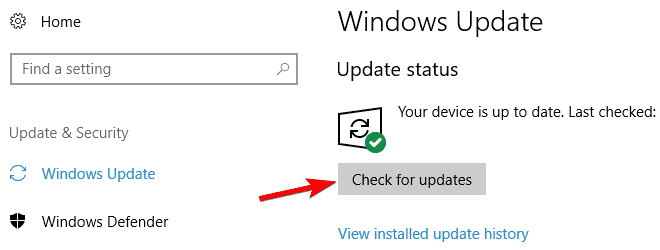
Si des mises à jour sont disponibles, Windows les installera automatiquement en arrière-plan. Une fois les mises à jour installées, vérifiez si le problème persiste.
2. Passez à un compte local temporaire
- Appuyez sur Win + I pour ouvrir les Paramètres.
- Sélectionnez Comptes.
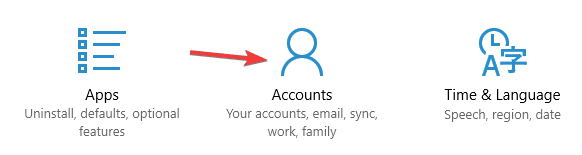
- Allez dans Votre compte et cliquez sur Se connecter avec un compte local à la place.
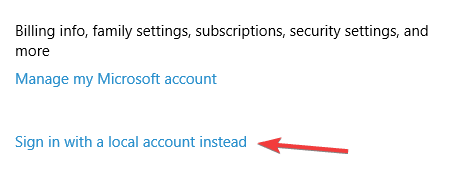
- On vous demandera de saisir votre mot de passe de compte, et une fois que vous l’avez saisi, vous devrez définir un nom d’utilisateur et un mot de passe pour votre nouveau compte local.
- Avec votre compte local activé, allez dans Autres comptes que vous utilisez et retirez votre ancienne version si elle y est.
- Redémarrez votre ordinateur.
- Connectez-vous à Windows et allez dans Paramètres.
- Sélectionnez Comptes.
- Cliquez sur Autres comptes et vérifiez si votre ancien compte est là. Si c’est le cas, retirez-le à nouveau. Le problème de gel des navigateurs sous Windows 10 sera résolu.
Après cela, vous pouvez essayer de re-télécharger les applications et réinitialiser le Store :
- Allez dans le Store et re-téléchargez les applications qui gelaient.
- Si les applications ne se téléchargent pas, fermez le Store, tapez WSReset.exe dans le menu Démarrer, et exécutez-le en tant qu’administrateur.
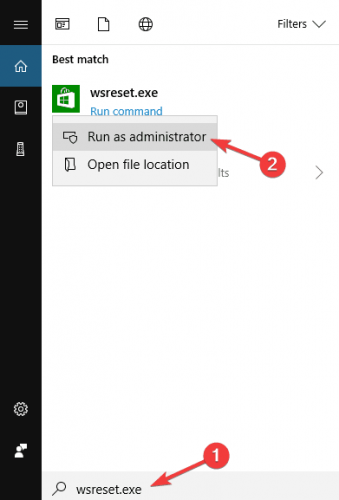
- Redémarrez votre ordinateur.
- Allez dans Paramètres.
- Cliquez sur Comptes, ajoutez votre compte Microsoft et passez à celui-ci. Le problème des applications gelant sur FireStick sera résolu.
3. Réinstallez votre pilote d’imprimante
- Faites un clic droit sur l’icône Démarrer et choisissez Gestionnaire de périphériques dans la liste des résultats.
- Si votre imprimante n’est pas connectée à votre PC, allez dans Afficher et cochez Afficher les appareils cachés. Si l’imprimante est connectée, vous pouvez passer cette étape.
- Localisez votre imprimante, faites un clic droit dessus et choisissez Désinstaller le périphérique dans le menu.
- Cliquez à nouveau sur Désinstaller pour confirmer.
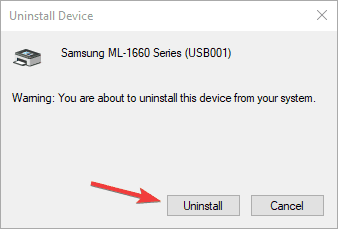
Une fois le pilote supprimé, redémarrez votre PC. Une fois le PC redémarré, le pilote de votre imprimante devrait s’installer automatiquement.
Vous pouvez toujours télécharger le pilote manuellement depuis le site du fabricant si l’imprimante ne s’installe pas automatiquement.
3.1 Mettez à jour les pilotes automatiquement
L’installation de la version incorrecte du pilote peut causer des dommages irréversibles à votre ordinateur. C’est pourquoi nous vous recommandons d’utiliser un outil professionnel, tel que Outbyte Driver Updater, qui s’occupe de la tâche pour vous.
Outbyte Driver Updater est un outil spécialisé avec une base de données mise à jour régulièrement de plus de 18 millions de fichiers de pilotes. Analysez votre PC pour trouver tous les pilotes obsolètes et mettez à jour en toute sécurité ceux qui sont disponibles.
4. Exécutez une commande PowerShell depuis l’invite de commande
- Faites un clic droit sur le menu Démarrer et sélectionnez Invite de commandes (Admin).
- Tapez la commande ci-dessous et appuyez sur Entrée :
Get-AppXPackage -AllUsers | Foreach {Add-AppxPackage -DisableDevelopmentMode -Register "$($_.InstallLocation)AppXManifest.xml"}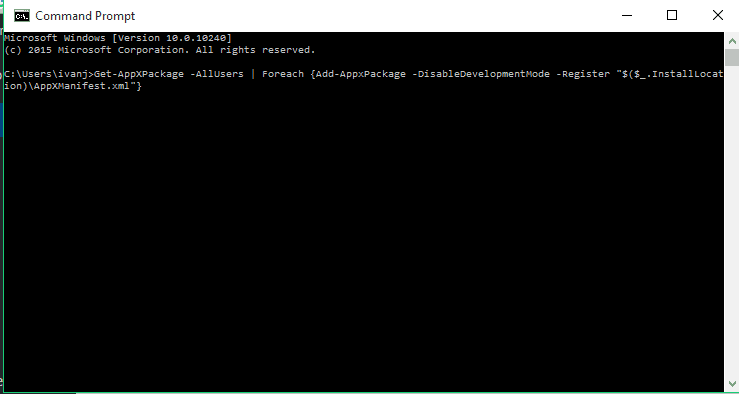
5. Réinitialisez l’application à ses paramètres par défaut
- Ouvrez l’application Paramètres en appuyant sur Win + I.
- Allez dans la section Applications.
- Sélectionnez l’application qui gèle et choisissez Options avancées.
- Cliquez maintenant sur le bouton Réinitialiser. Enfin, cliquez à nouveau sur le bouton Réinitialiser pour confirmer.
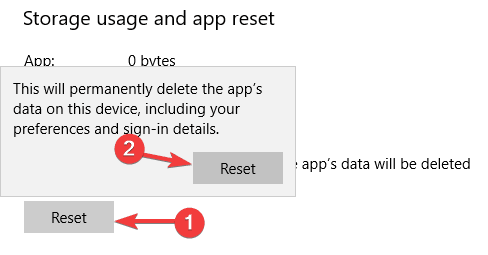
Après avoir réinitialisé l’application à ses paramètres par défaut, relancez-la et vérifiez si le problème persiste. Nous devons mentionner que cette solution ne fonctionne que pour les applications Universelles, donc gardez cela à l’esprit. En savoir plus sur ce sujet
- Fixer : ERROR_CANNOT_BREAK_OPLOCK (Code d’erreur 802)
- ERROR_ABANDON_HIBERFILE 787 (0x313) [Résolu]
6. Vérifiez votre antivirus
Si les applications gèlent sur votre iPad ainsi que sur votre PC Windows 10, le problème pourrait être votre antivirus. Un antivirus peut interférer avec votre système et causer cette erreur ainsi que de nombreuses autres.
Pour résoudre le problème, vérifiez les paramètres de votre antivirus et assurez-vous que l’application problématique est ajoutée à la liste des exclusions.
Après cela, vérifiez si le problème persiste. Vous voudrez peut-être essayer de modifier la configuration de votre antivirus si le problème est toujours présent.
Si cela ne fonctionne pas, vous pouvez temporairement désactiver votre antivirus et vérifier si cela résout le problème.
En dernier recours, vous pouvez essayer de désinstaller votre antivirus. Si la désinstallation de l’antivirus résout le problème, vous devriez envisager de passer à une autre solution antivirus.
De nombreux outils antivirus sont optimisés pour ne pas interférer avec Windows. Si vous recherchez un tel antivirus, nous vous recommandons vivement d’utiliser un antivirus optimisé pour les PC d’entrée de gamme qui n’interfèrera pas avec votre système d’exploitation.
7. Effectuez un démarrage propre
- Appuyez sur Win + R pour ouvrir la boîte de dialogue Exécuter.
- Tapez msconfig et cliquez sur OK.
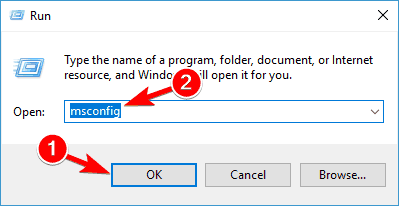
- Allez dans la fenêtre Services et cochez Masquer tous les services Microsoft. Cliquez sur Désactiver tout.
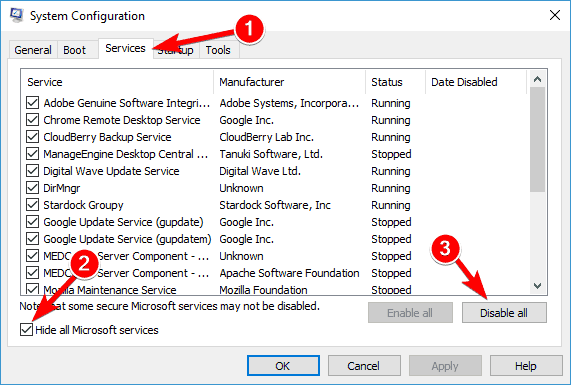
- Allez dans l’onglet Démarrage et cliquez sur Ouvrir le Gestionnaire des tâches.
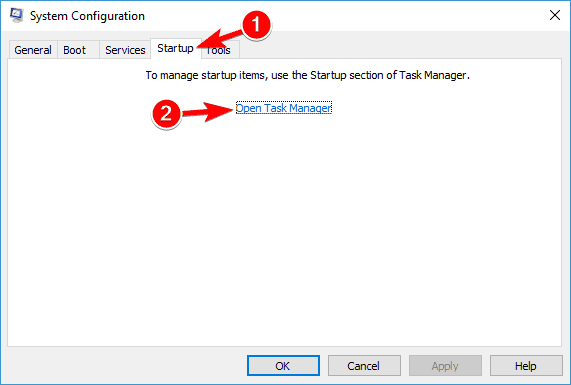
- Une liste d’applications de démarrage apparaîtra. Veuillez sélectionner le premier élément de la liste, faites un clic droit dessus et choisissez Désactiver dans le menu. Répétez cette étape pour toutes les applications de démarrage de la liste.
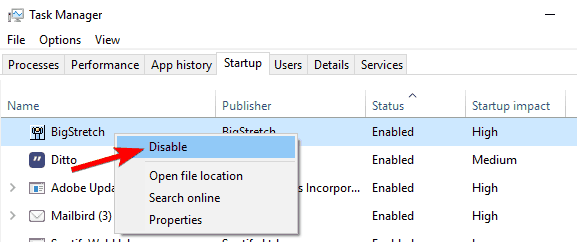
- Allez dans la fenêtre Configuration système et cliquez sur Appliquer et OK pour enregistrer les modifications.
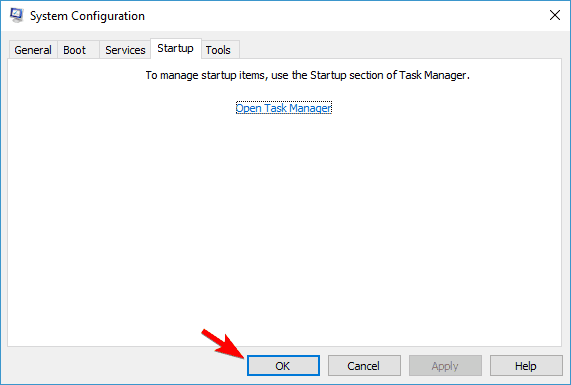
Une fois que votre PC redémarre, vérifiez si le problème est résolu. Si le problème n’apparaît plus, il est lié à l’une des applications ou services désactivés.
Pour trouver la cause directe, vous devez réactiver les applications désactivées individuellement ou par groupe.
N’oubliez pas que vous devez redémarrer votre PC chaque fois après avoir réactivé un groupe d’applications ou de services.
Une fois que vous trouvez l’application problématique, vous pouvez la garder désactivée, la supprimer ou la mettre à jour et vérifier si cela résout le problème.
8. Désinstallez l’application Nahimic
Parfois, les applications peuvent geler en raison d’autres applications tierces. Par exemple, selon les utilisateurs, l’application Nahimic a causé le gel d’autres applications sur leur PC.
Cette application est liée au pilote audio, et si vous souhaitez la supprimer, vous devez simplement désinstaller le pilote audio et permettre à Windows d’installer le pilote par défaut à la place.
Étant donné que Windows a tendance à mettre à jour automatiquement vos pilotes, il peut être judicieux d’empêcher Windows de mettre à jour cet appareil. Le problème des applications gelant sur Samsung Smart TV peut également être résolu de cette manière.
Il existe plusieurs façons de procéder, et pour plus d’informations, nous vous conseillons de consulter nos guides sur comment empêcher Windows d’installer automatiquement des pilotes et comment empêcher la mise à jour Windows.
Comment réparer les applications qui gèlent sous Windows 11 ?
- Vous pouvez réinitialiser le Microsoft Store en utilisant la commande wsreset.
- Mettez à jour toutes les applications à partir du Microsoft Store.
- Réparez les fichiers système corrompus en utilisant les commandes SFC Scan et DISM.
- Exécutez le dépanneur Microsoft Store.
- Effectuez un démarrage propre.
- Utilisez une alternative à l’application problématique si le problème persiste.
Qu’est-ce qui cause le gel aléatoire du PC ?
- Il y a un problème logiciel sur votre PC.
- Votre PC est infecté par un virus ou un malware.
- Vous utilisez une version obsolète de Windows.
- Les applications ne sont pas à jour.
- Il y a une application tierce qui déclenche le problème de gel.
- Le pilote graphique n’est pas à jour.
- Certains fichiers système importants sont manquants ou corrompus.
- Il n’y a pas assez d’espace libre dans le dossier où vous avez installé le système d’exploitation Windows.
C’est tout, j’espère qu’au moins certaines de ces solutions vous ont aidé avec le problème d’application sous Windows 10. Si vous avez des questions ou des commentaires, n’hésitez pas à vous rendre dans la section des commentaires ci-dessous.













